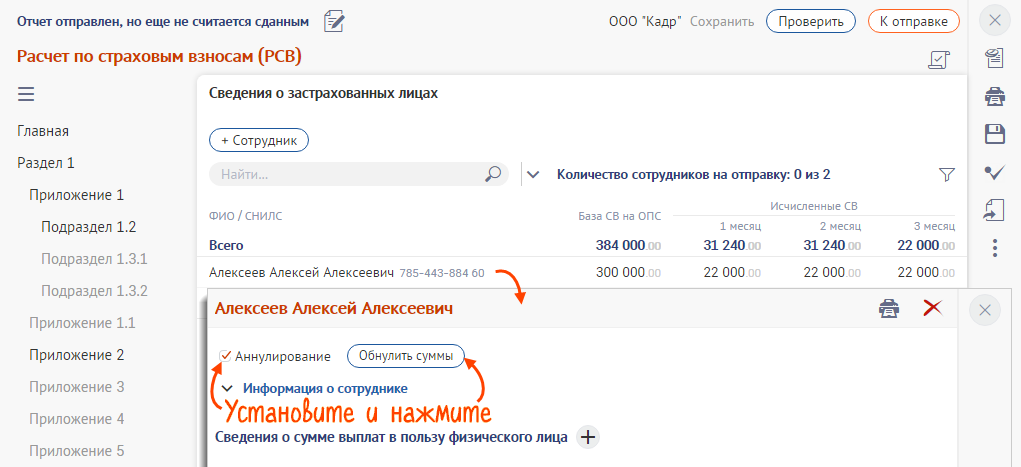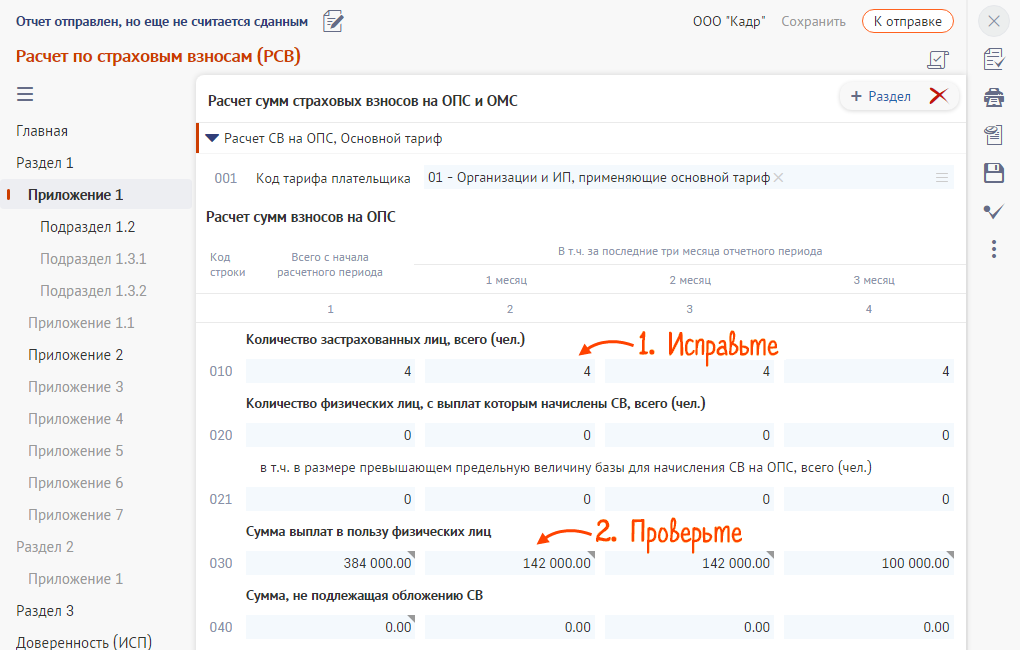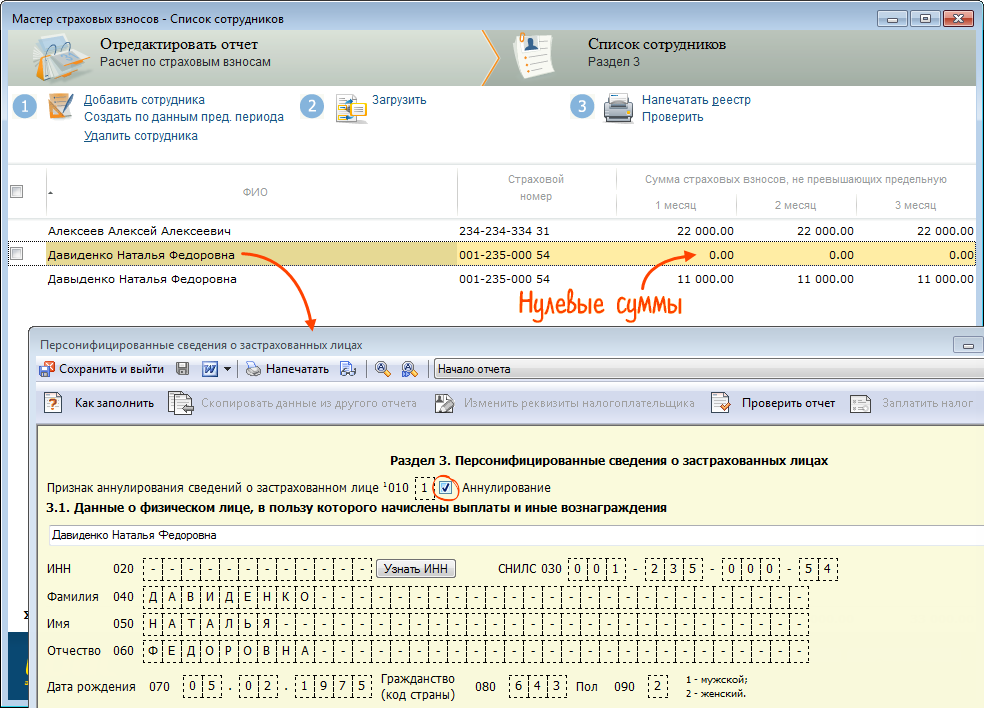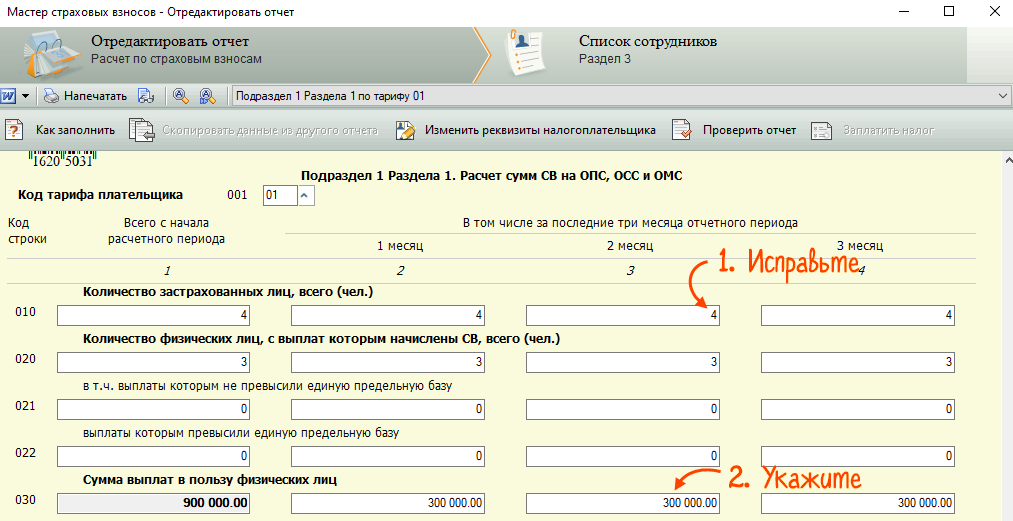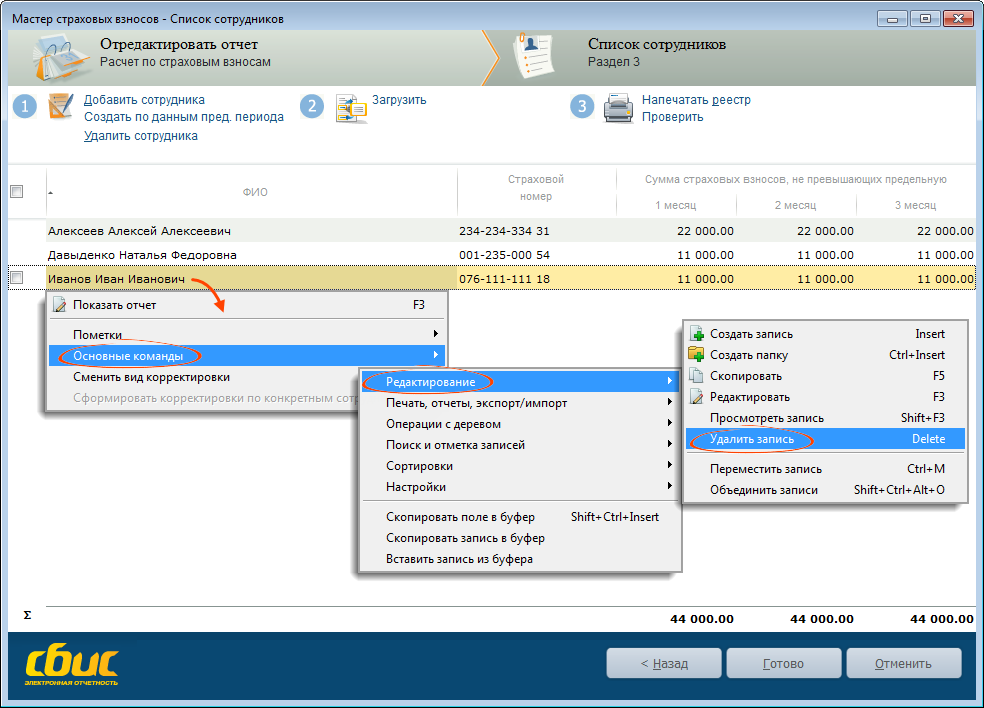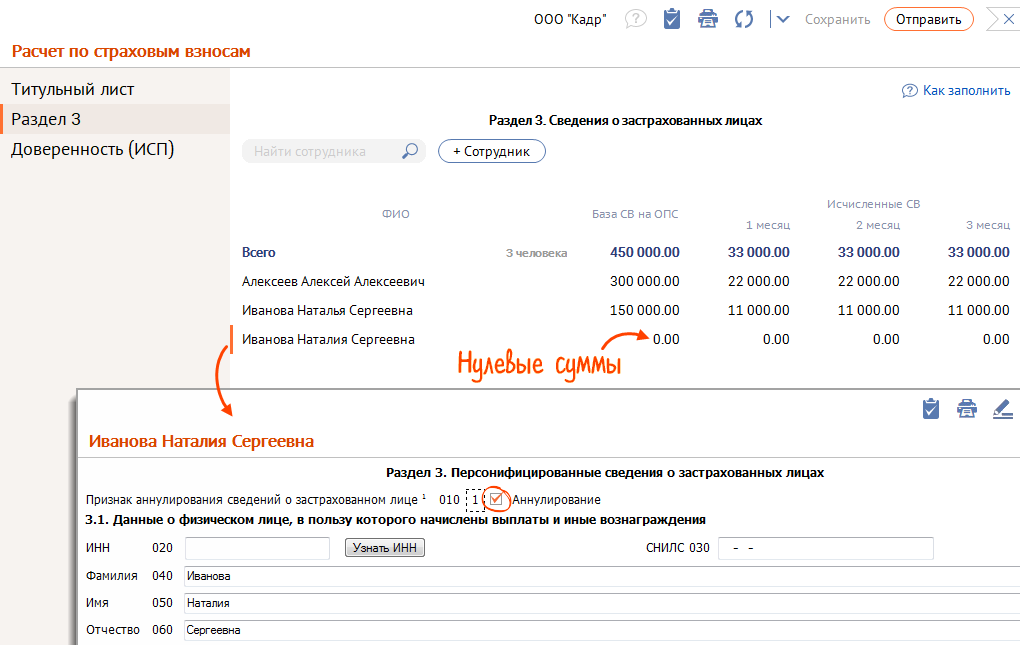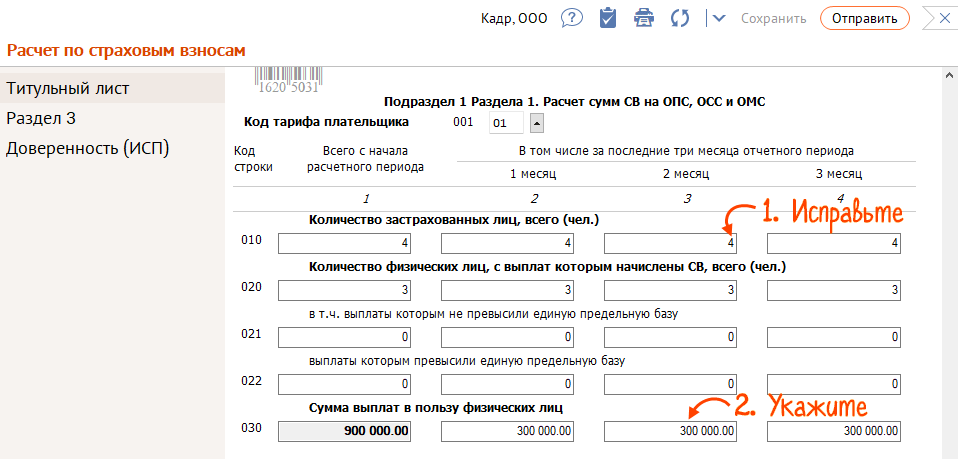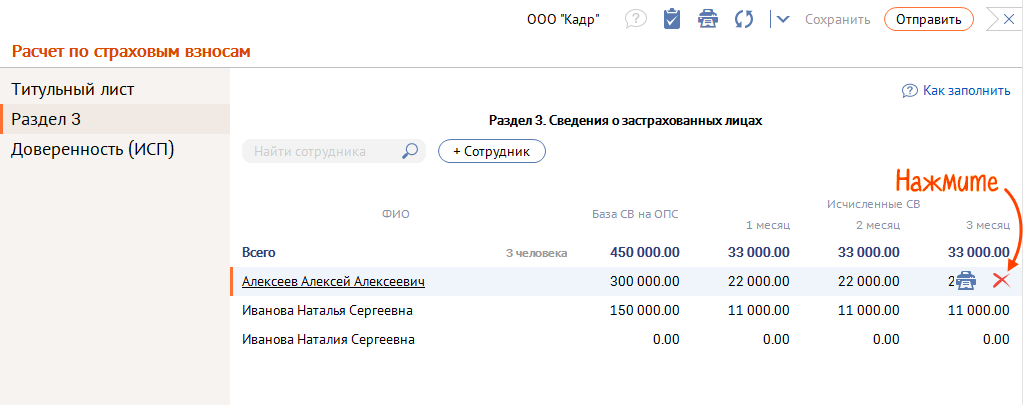Если вы отправили отчет РСВ в налоговую инспекцию, а затем обнаружили, что в него был добавлен лишний сотрудник, сформируйте корректирующий отчет. Включите в него те же разделы и листы, что и в первичном отчете. В разделе 3 укажите данные о сотруднике, которого нужно удалить.
ONLINE.SBIS.RU
ONLINE.SBIS.RU
СБИС 2.4
СБИС 2.4
СБИС 2.5
СБИС 2.5
В новом интерфейсе
В старом интерфейсе
- Создайте корректирующий отчет РСВ — наведите курсор на отчет и нажмите «Скорректировать».
- На титульном листе проверьте номер корректировки.
- В разделе 3 кликните фамилию «лишнего» сотрудника, установите флаг «Аннулирование». Это действие аннулирует неверные сведения о застрахованном сотруднике в базе ФНС;
- В подразделе 1 исправьте количество застрахованных лиц и проверьте, правильно ли указаны суммы страховых взносов.
- Отправьте сведения только по исправленным сотрудникам — нажмите
 , отметьте фамилии и кликните «
, отметьте фамилии и кликните « Отправить».
Отправить».





РСВ считается принятым, когда инспекция пришлет положительный протокол.
- Перейдите в раздел «Отчетность». Создайте корректирующий отчет РСВ — наведите курсор на отчет и нажмите «Скорректировать».
- На титульном листе проверьте номер корректировки.
- В разделе 3 кликните фамилию «лишнего» сотрудника. Установите флаг «Аннулирование» и нажмите «Обнулить суммы». Это действие аннулирует неверные сведения о застрахованном сотруднике в базе ФНС.
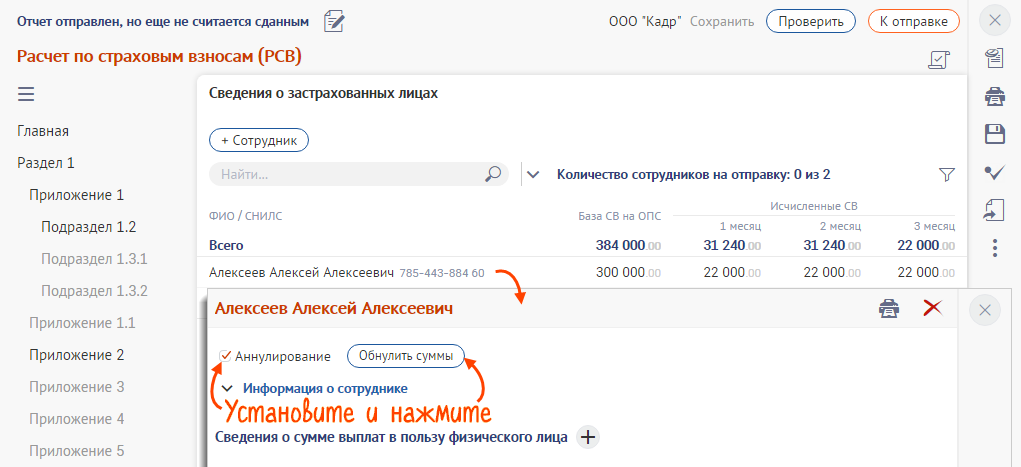
- В приложениях 1 и 2 к разделу 1 исправьте количество застрахованных лиц и проверьте, правильно ли указаны суммы страховых взносов.
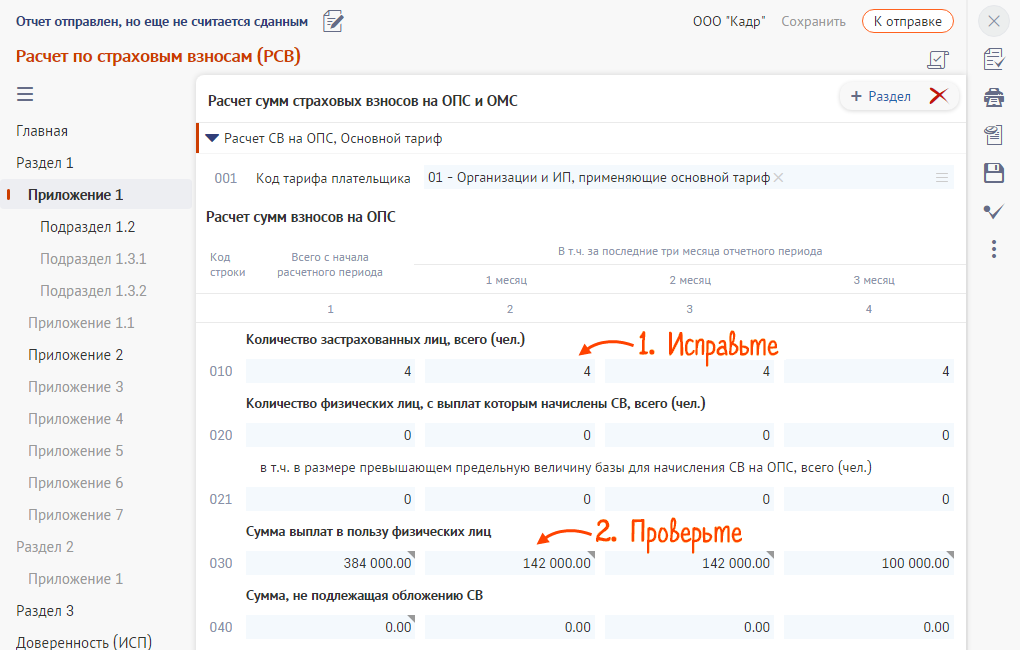
- Убедитесь, что у всех сотрудников, сведения о которых нужно исправить, появился значок
 . Он означает, что данные отредактированы и будут отправлены в составе корректирующего отчета.
. Он означает, что данные отредактированы и будут отправлены в составе корректирующего отчета. - Нажмите «Проверить». Если ошибок нет, кликните «К отправке».


Чтобы проверить их список, в фильтре выберите «Сотрудники для отправки».

РСВ считается принятым, когда инспекция пришлет положительный протокол.
- В разделе 3 кликните фамилию «лишнего» сотрудника, установите флаг «Аннулирование» и убедитесь, что суммы обнулились.
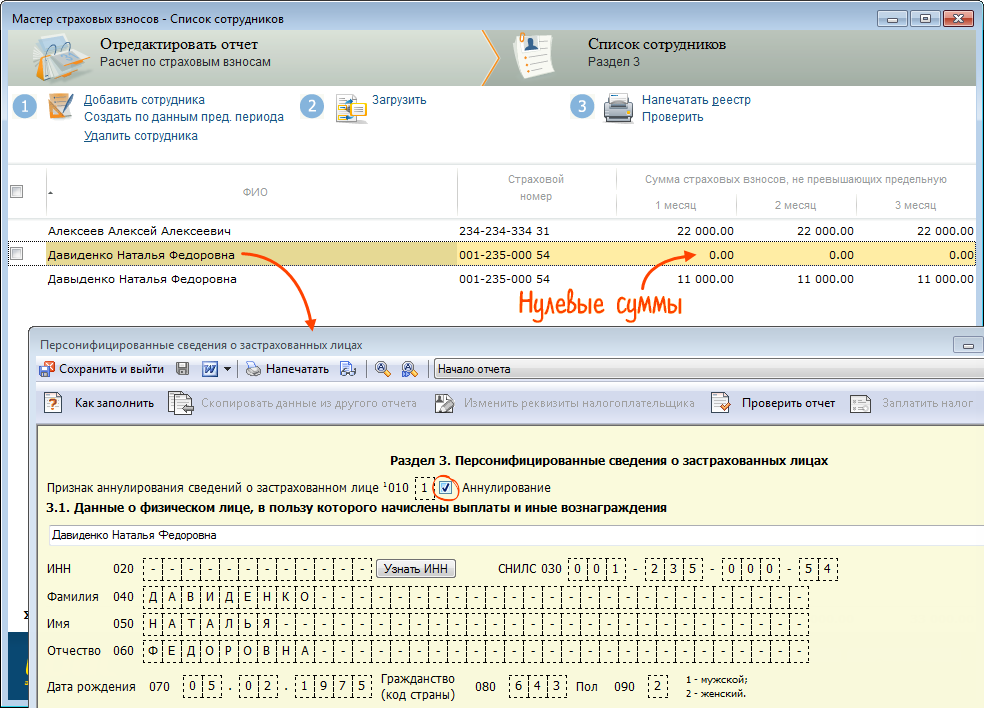
- В подразделе 1 раздела 1 укажите пересчитанные суммы страховых взносов и исправьте количество застрахованных лиц.
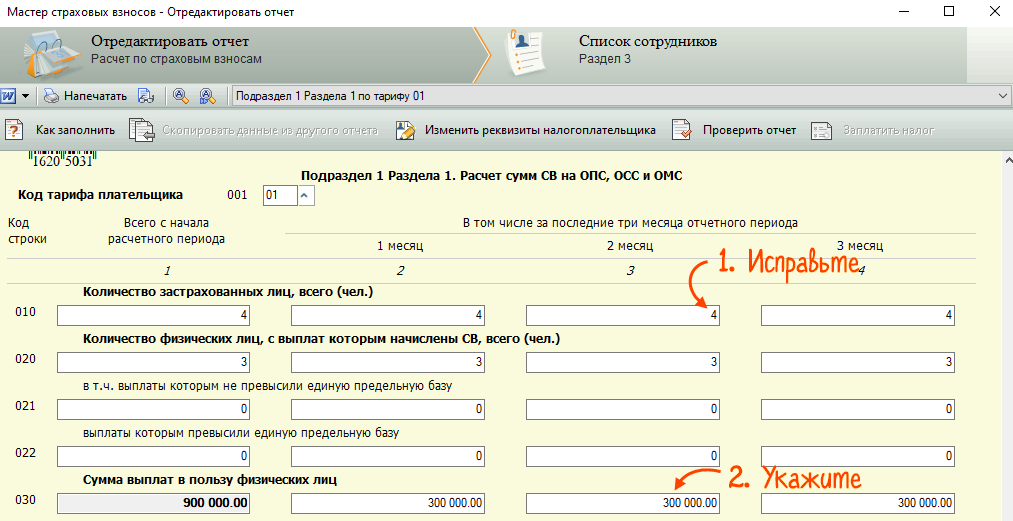
- Сотрудников, сведения по которым не менялись, удалите из списка. Для этого используйте клавишу <Delete> или дополнительное меню.
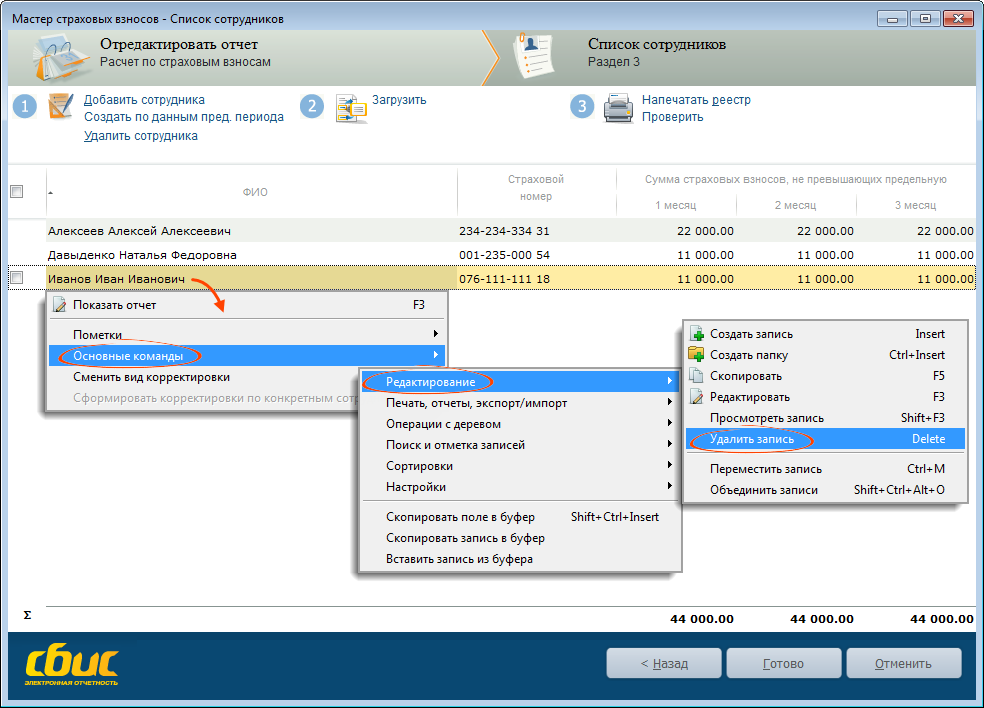
- Нажмите «Проверить отчет». Если ошибок нет, кликните «К отправке».
РСВ считается принятым, когда инспекция пришлет положительный протокол.
- Перейдите в раздел госоргана или «Все отчеты». Создайте корректировку — откройте отчет и нажмите «Редактировать».
- На титульном листе проверьте номер корректировки.
- В разделе 3 кликните фамилию «лишнего» сотрудника, установите флаг «Аннулирование» и убедитесь, что суммы обнулились.
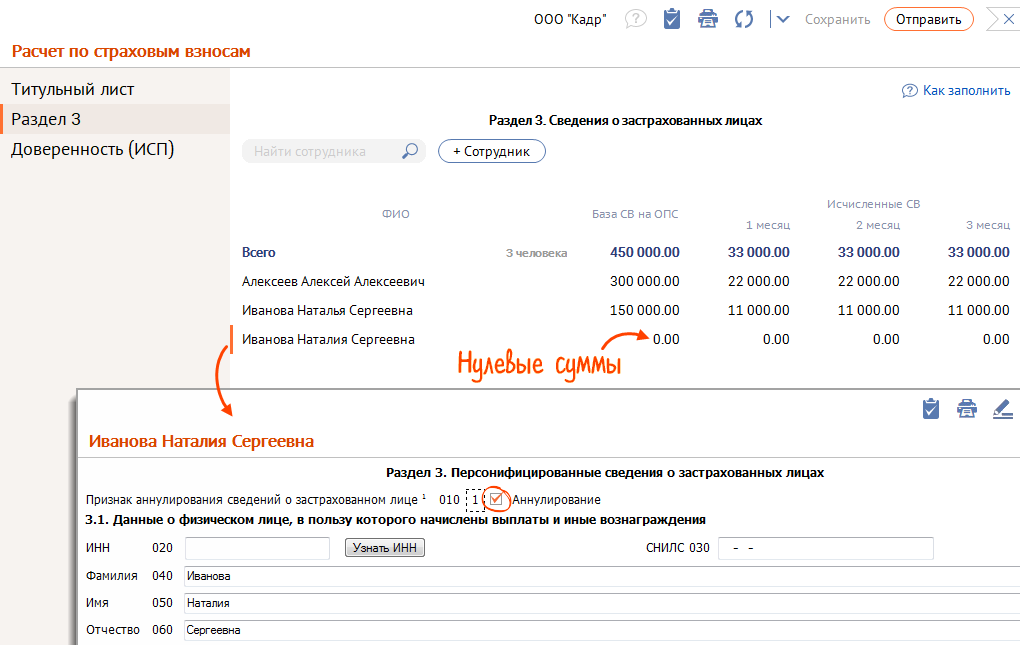
- В подразделе 1 раздела 1 укажите пересчитанные суммы страховых взносов и исправьте количество застрахованных лиц.
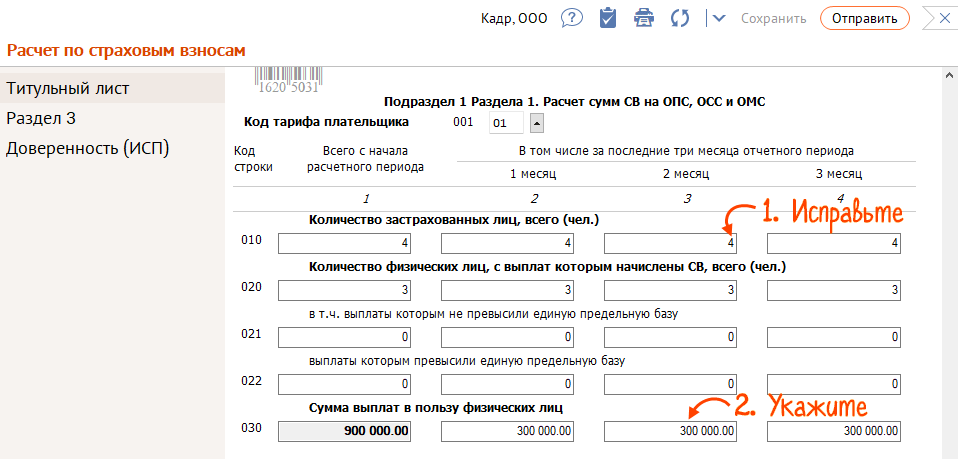
- Сотрудников, сведения по которым не менялись, удалите из списка — наведите курсор на ФИО и нажмите
 .
. 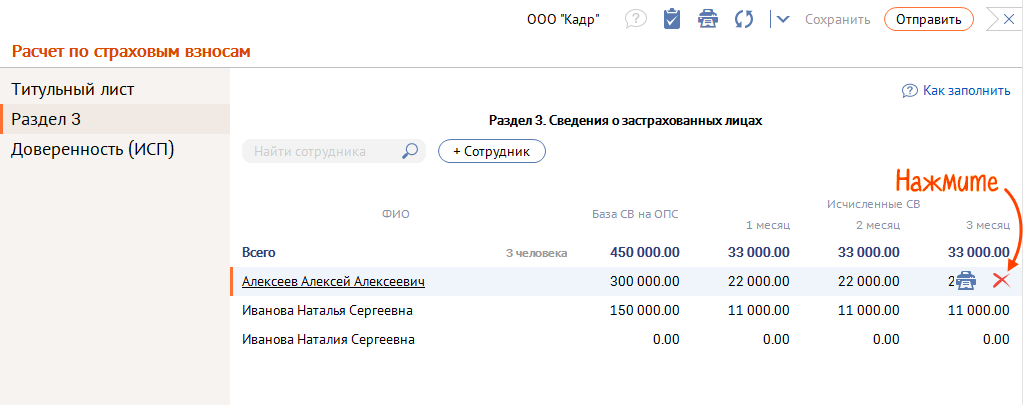
- Нажмите
 . Если ошибок нет, кликните «Отправить».
. Если ошибок нет, кликните «Отправить».

РСВ считается принятым, когда инспекция пришлет положительный протокол.
Нашли неточность? Выделите текст с ошибкой и нажмите ctrl + enter.